Trong Microsoft Word, việc định dạng trang in và bố cục nội dung rất quan trọng để tạo ra tài liệu chuyên nghiệp và dễ đọc. Bài viết này sẽ hướng dẫn bạn cách thiết lập bố cục trang in trong Word, bao gồm định hướng trang, cỡ giấy và căn lề.
Từ khóa: định dạng word, bố cục trang word, thiết lập trang word, căn lề word, cỡ giấy word
Việc tùy chỉnh bố cục trang in trong Word giúp tài liệu của bạn trông chuyên nghiệp và dễ đọc hơn, đặc biệt khi in ấn. Hãy cùng tìm hiểu cách thiết lập bố cục nội dung trong trang văn bản Word nhé!
Để mở cửa sổ Page Setup, bạn vào tab Layout > Nhấn vào ô vuông nhỏ ở góc dưới bên phải của mục Page Setup.
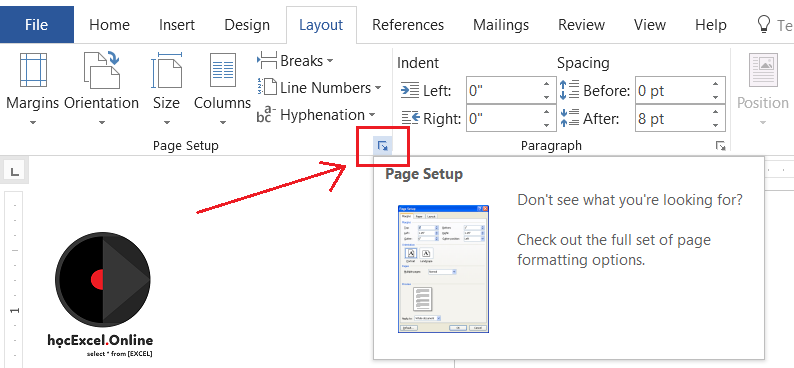 Mở cửa sổ Page Setup
Mở cửa sổ Page Setup
1. Định Hướng Trang Văn Bản
Trang giấy có hai hướng chính: hướng ngang (Landscape) và hướng dọc (Portrait). Việc lựa chọn hướng trang phù hợp phụ thuộc vào nội dung văn bản.
- Hướng dọc (Portrait): Thích hợp cho văn bản dài, nhiều dòng, nhiều đoạn, giúp tiết kiệm giấy và trình bày tối đa nội dung trên một trang.
- Hướng ngang (Landscape): Phù hợp với văn bản cần thể hiện nhiều nội dung trên cùng một dòng, như bảng biểu rộng, giúp tối ưu khả năng trình bày.
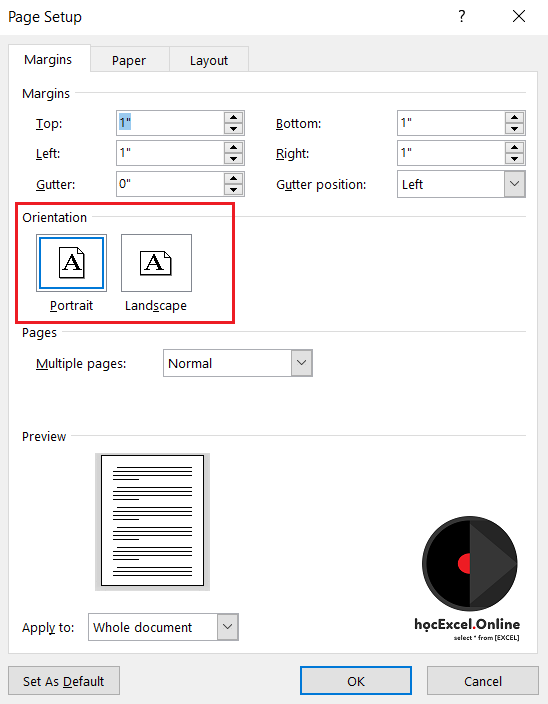 Chọn hướng trang
Chọn hướng trang
Bạn cũng có thể thay đổi hướng trang bằng cách sử dụng chức năng Orientation trong mục Page Setup ở tab Layout.
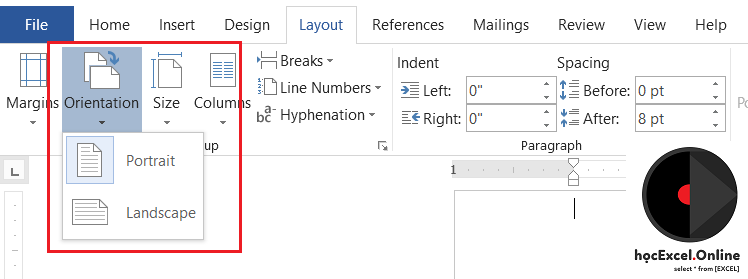 Thay đổi hướng trang
Thay đổi hướng trang
2. Cỡ Trang In
Word hỗ trợ nhiều cỡ giấy in khác nhau, chẳng hạn như A4, A3, A5, Letter, Legal… Bạn cần chọn cỡ giấy tương ứng với loại giấy đang sử dụng trong máy in.
Để thiết lập cỡ giấy, bạn chọn mục Page trong cửa sổ Page Setup và chọn cỡ giấy mong muốn trong mục Paper Size.
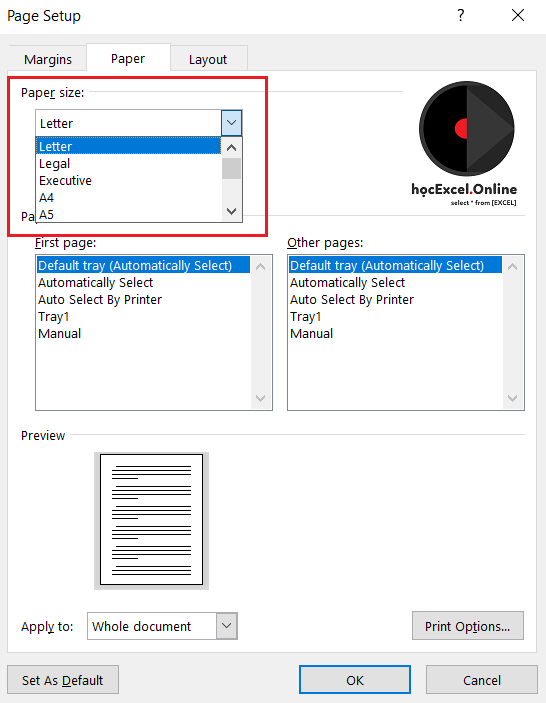 Thiết lập cỡ giấy
Thiết lập cỡ giấy
Hoặc bạn có thể chọn trực tiếp từ mục Size trong tab Layout.
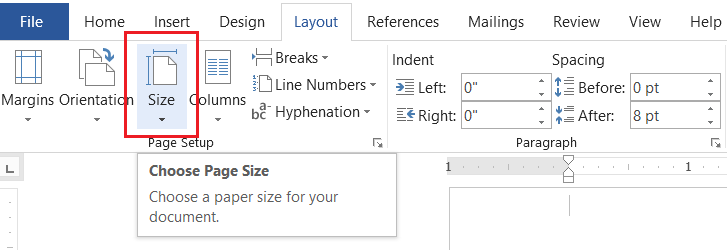 Chọn cỡ giấy
Chọn cỡ giấy
3. Căn Lề
Căn lề giúp văn bản dễ đọc, tạo thẩm mỹ và chuyên nghiệp. Khoảng cách lề hợp lý sẽ tạo hứng thú cho người đọc.
Để căn lề, bạn chọn mục Margins trong cửa sổ Page Setup.
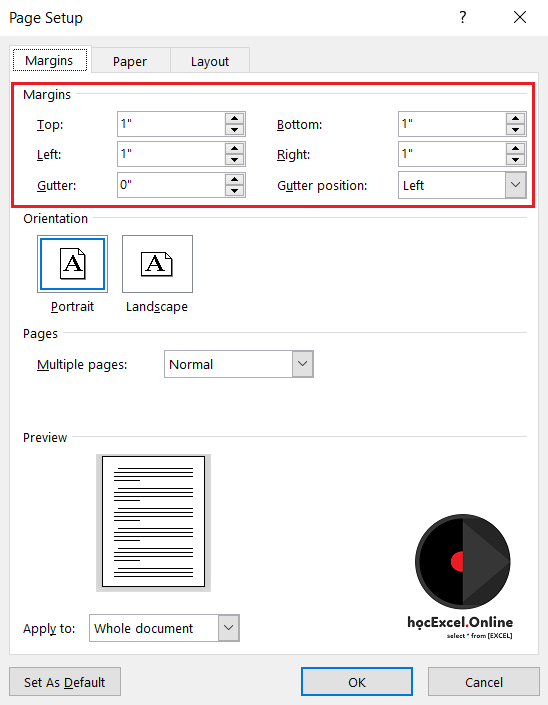 Căn lề
Căn lề
- Top: Lề trên
- Bottom: Lề dưới
- Left: Lề trái
- Right: Lề phải
Đơn vị tính mặc định là inch (1 inch = 2,54 cm). Bạn có thể nhập trực tiếp đơn vị cm (ví dụ: 2cm).
Thông thường, lề trái sẽ rộng hơn lề phải để dành chỗ đóng gáy khi in thành tập.
Gợi ý tỷ lệ căn lề tiêu chuẩn:
- Trên: 2cm
- Dưới: 2cm
- Trái: 3cm
- Phải: 1.5cm
Kết luận
Việc thiết lập bố cục trang in, bao gồm định hướng trang, cỡ giấy và căn lề, đóng vai trò quan trọng trong việc trình bày văn bản chuyên nghiệp và dễ đọc trong Microsoft Word. Hy vọng bài viết này đã cung cấp cho bạn những kiến thức hữu ích để định dạng tài liệu Word một cách hiệu quả. Hãy thử áp dụng những hướng dẫn trên để tạo ra những tài liệu ấn tượng nhé! Bạn cũng có thể tìm hiểu thêm về các thủ thuật Word khác trên trang web của chúng tôi.














Discussion about this post